Se întâmplă destul de des că un set depachetele de arhivă descărcate poartă goluri, binare incomplete și alte probleme pe care utilizatorii nefericiți să le despacheteze corect arhiva, dacă în trecut extindeți astfel de excepții în timp ce extrageți arhivele comprimate, ar trebui să luați în considerare acordarea AutoUnpack o lovitură. Este o aplicație Windows care folosește mecanismul PAR2 (celebrul succesor al PAR1) pentru a verifica completarea fișierelor descărcate. Atunci când există unele binare incomplete, acesta va repara și umple prompt golurile din blocurile PAR2 pentru a despacheta / extrage tot conținutul conținut. O altă caracteristică importantă de încorporat este eliminarea automată a tuturor surselor - RAR, 7z, ZIP, TS etc., după ce ambalarea arhivelor corespunzătoare este finalizată cu succes
Pentru a începe, trebuie să specificați folderul de arhivă(sursa) și o locație de arhivare. Monitorizează în mod constant folderul sursă pentru arhive, la găsirea unei noi arhive în folderul sursă specificat, va începe listarea acestora în interfața principală. Întrucât procesează toată arhiva în secvența de sus până jos, aveți opțiuni pentru a sorta lista în diferite ordine. Odată terminat, faceți clic pe Start pentru a începe să despachetați arhivele.

În mod implicit, după ce toate arhivele sunt procesate(despachetate sau reparate), le mută în Coșul de reciclare. Aplicația este foarte personalizabilă în ceea ce privește comportamentele funcțiilor, puteți modifica acest comportament de eliminare și puteți personaliza alte opțiuni generale din fereastra Setări. Întrucât este construit în mare parte pentru repararea arhivelor, menține o listă detaliată de statistici și istoricul tuturor fișierelor procesate pentru a revizui erorile întâlnite în timpul reparației arhivelor.
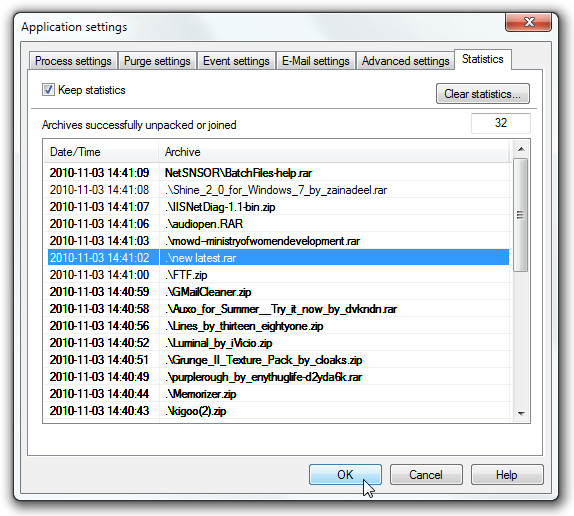
Din fila Proces, puteți personaliza toate setările legate de proces - specificați modul de proces, activați / dezactivați procesarea sub-folderelor etc.
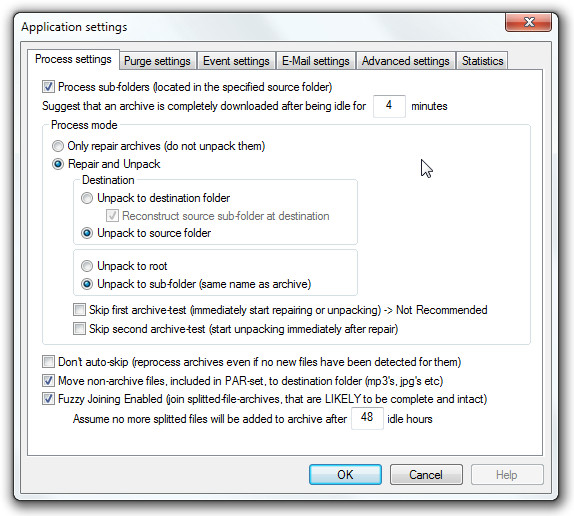
Fila Setări purge se referă la toate opțiunile specifice ștergerii, puteți fie să eliminați definitiv arhivele după ștergere, fie să păstrați opțiunea implicită activată.
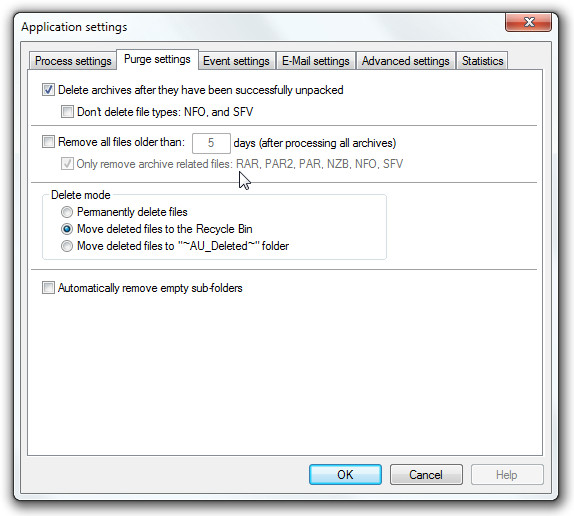
Din Setări eveniment, setările notificărilor împreună cu alte opțiuni pentru a reporni automat procesul AutoUnpack și începe cu conectarea Windows pot fi activate / dezactivate.
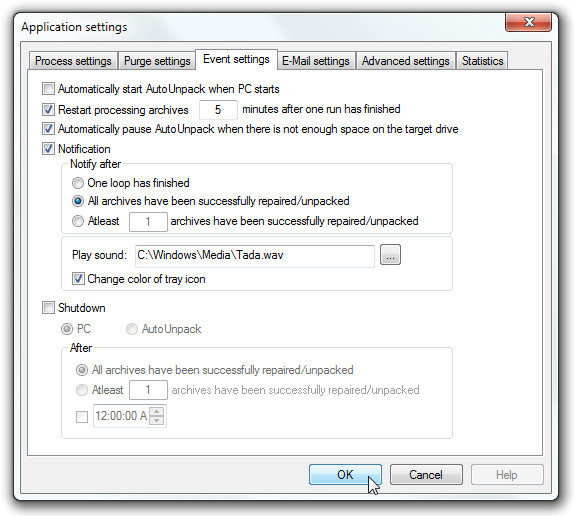
Setările avansate se referă în principal la utilizarea procesorului, puteți defini un prag de procesor pentru a limita consumul său general.
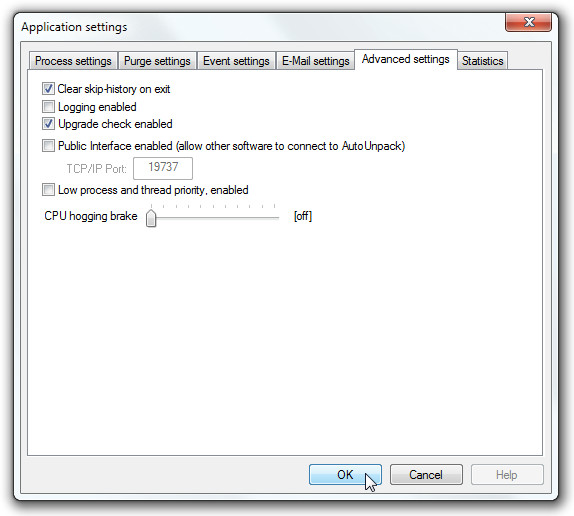
Deoarece folosește fișiere PAR pentru a face automatcompensați golurile și problemele din fișierele de arhivă, deci Dacă descărcați frecvent fișiere de pe usenet.com, probabil că veți observa utilitatea reală a acestuia. Aplicația funcționează bine și acceptă Windows XP / Vista / 7; testarea a fost făcută pe sistemul Windows 7 x86.
Descarcă AutoUnpack (Descarcă oglinda)













Comentarii